No ERP MAXIPROD, as atividades que um usuário pode realizar são definidas pelo seu tipo de acesso e perfis de acesso. A seguir, explicamos a diferença entre ambos.
Esta página mostra:
- O que e quais são os tipos de acesso?
- Como consultar as permissões de um tipo de acesso?
- Como alterar o tipo de acesso de um usuário?
- O que são perfis de acesso?
- Como editar os perfis de acesso de um usuário?
O que e quais são os tipos de acesso?
Os tipos de acesso definem os tipos de usuário disponíveis. Atualmente, há três tipos:
- Usuário geral: a depender dos seus perfis de acesso, pode receber qualquer tipo de permissão e acessar todas as funcionalidades do ERP MAXIPROD, diferentemente dos usuários exclusivos que, mesmo com permissões para certas funcionalidades, não podem acessá-las.
- Usuário exclusivo de vendas: corresponde aos vendedores internos e representantes externos, com acesso apenas a funcionalidades relacionadas a vendas, tais como cadastro de clientes, propostas de venda, pedidos de venda e cadastro de itens. Por este motivo, o valor da assinatura é inferior.
- Usuário exclusivo de apontamento de operações: corresponde aos operadores de chão de fábrica, com acesso ao apontamento de operações. Sua principal atribuição é registrar o estado das ordens de produção, fazendo o acompanhamento em tempo real. Por ter um escopo reduzido, o valor da assinatura é mais baixo.
Apenas o usuário geral pode ter acesso completo a todas as funções e recursos do sistema, enquanto os usuários exclusivos podem ter acesso apenas às funcionalidades e recursos correspondentes às suas funções (vendas ou apontamento de operações). Mesmo que uma permissão seja atribuída ao perfil de um usuário exclusivo, ele só poderá usá-la se a essa permissão fizer parte daquele tipo de acesso.
Independente do tipo de acesso/usuário, pode-se restringir suas atividades por meio dos perfis de acesso. Para saber mais sobre usuários e seus tipos, clique aqui.
Como consultar as permissões de um tipo de acesso?
Para ver as permissões que podem ser incluídas em um tipo de acesso:
1) Acesse a tela “Roda dentada > Usuários”.
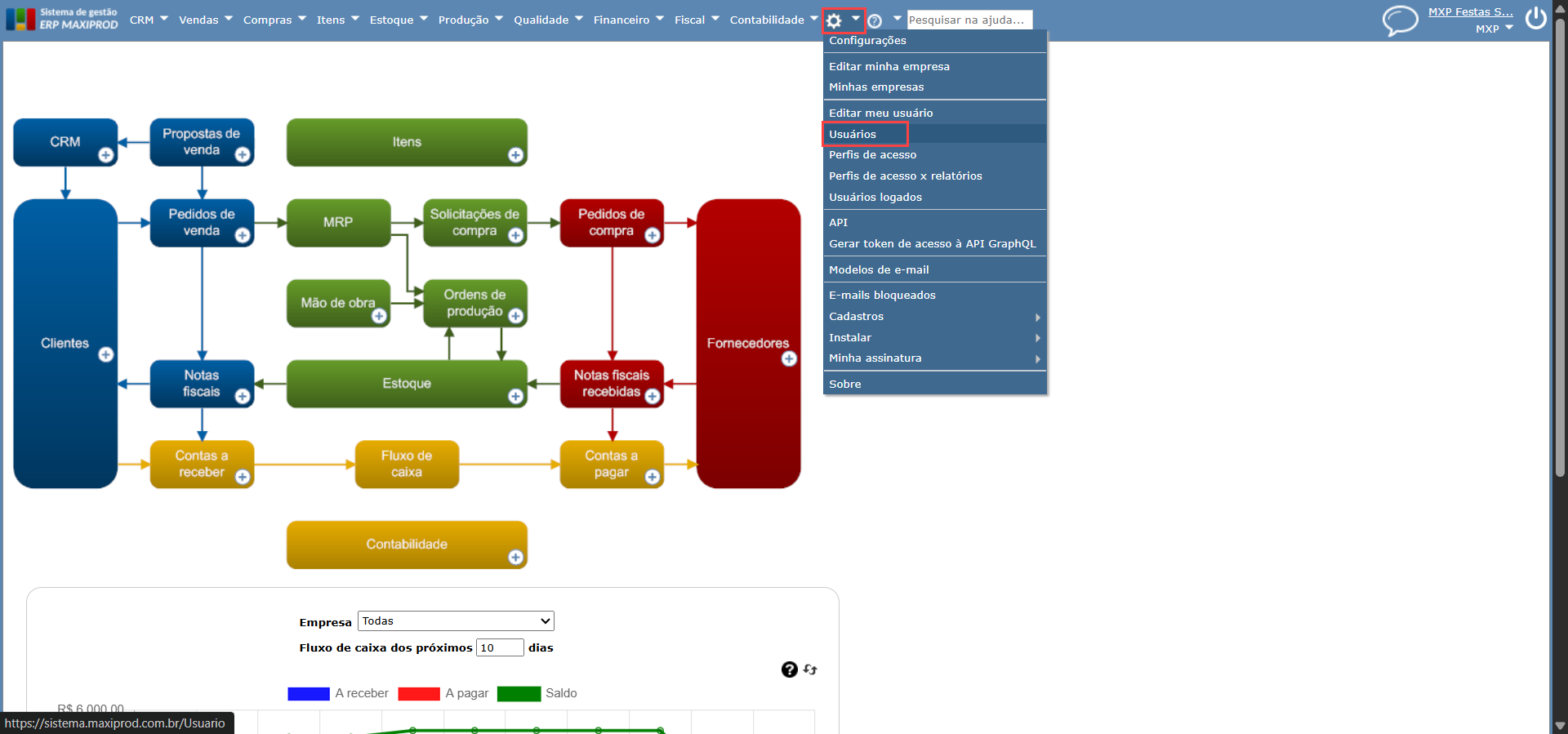
2) Edite o usuário cujas permissões deseja confirmar, clicando no ícone do “lápis”.
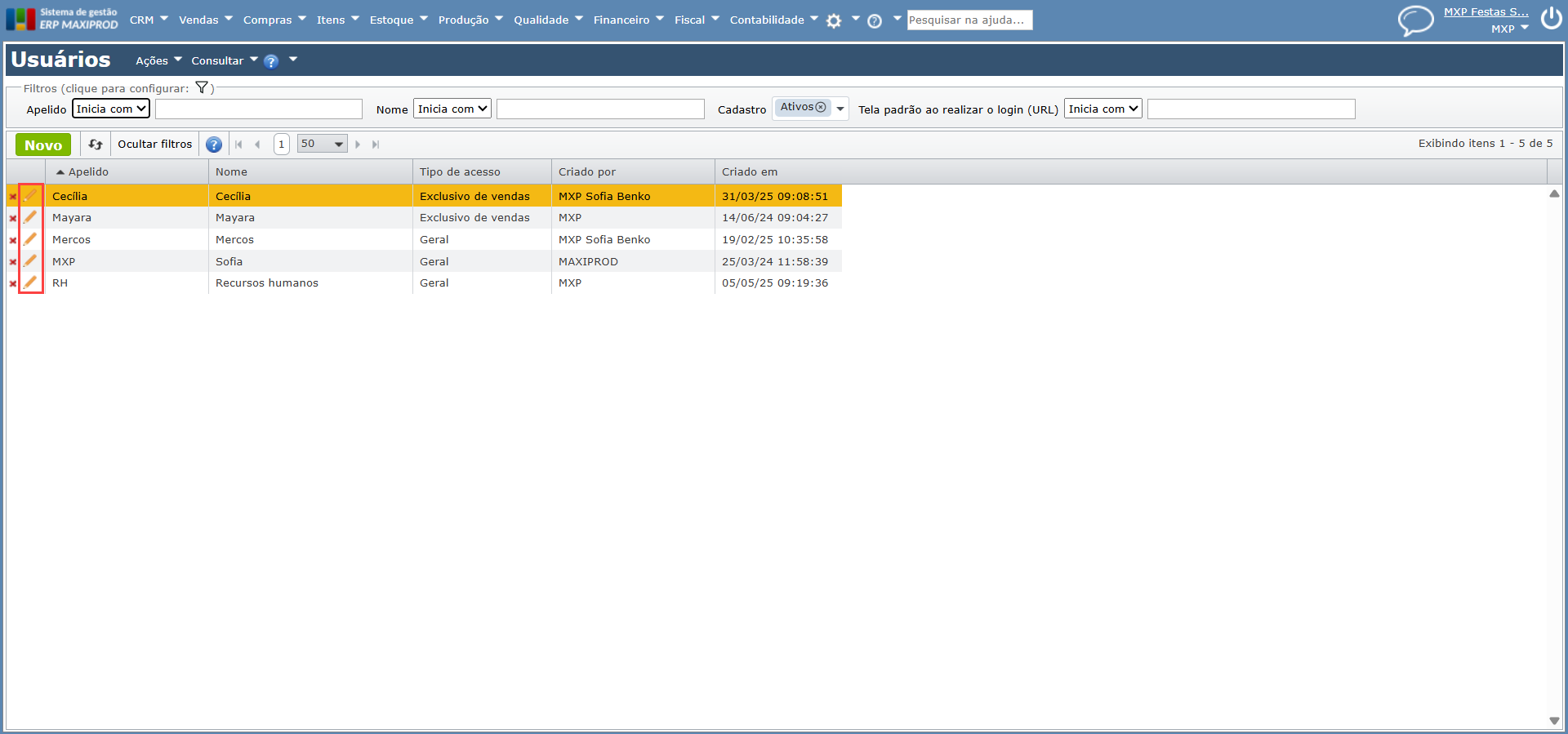
3) Ao lado do campo “Tipo de acesso”, clique em “Consultar permissões”.
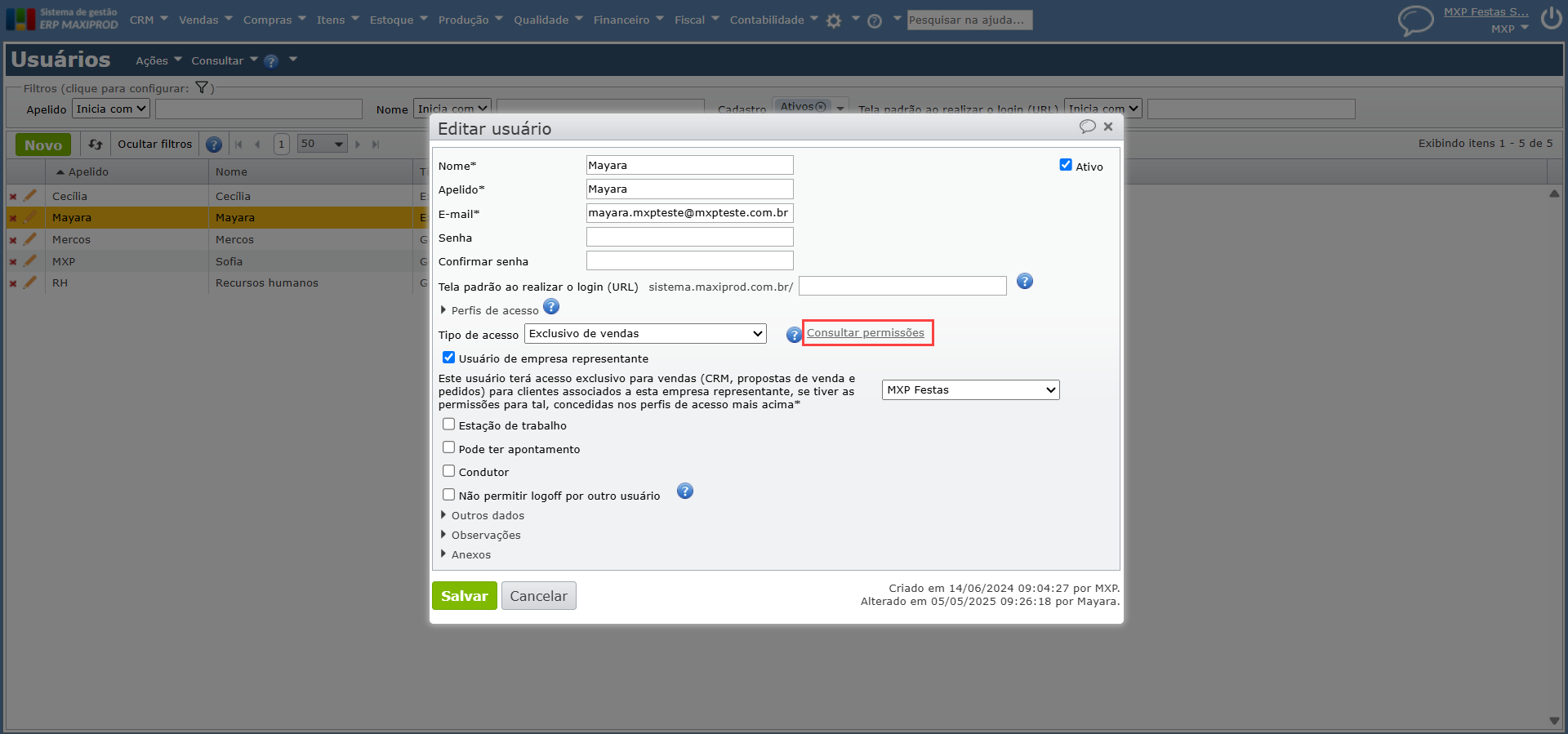
4) Será mostrada a lista de permissões daquele tipo de acesso.
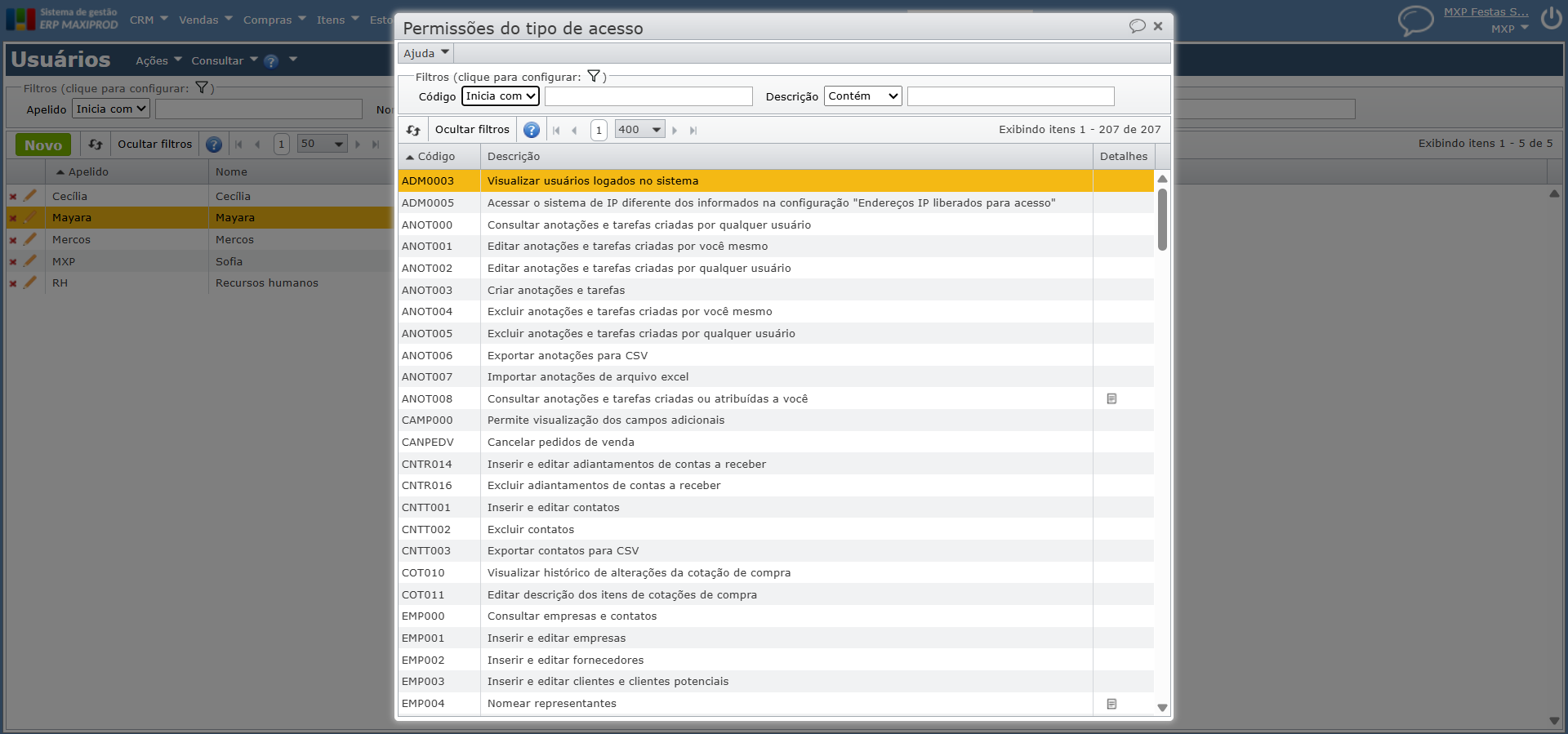
Como alterar o tipo de acesso de um usuário?
Observação: são necessárias as permissões “USU000 – Consultar usuários” e “USU001 – Inserir e editar usuários”, para fazer o passo-a-passo abaixo. Para saber mais sobre Perfis de acesso e permissões, clique aqui.
1) Acesse a tela “Roda dentada > Usuários”.
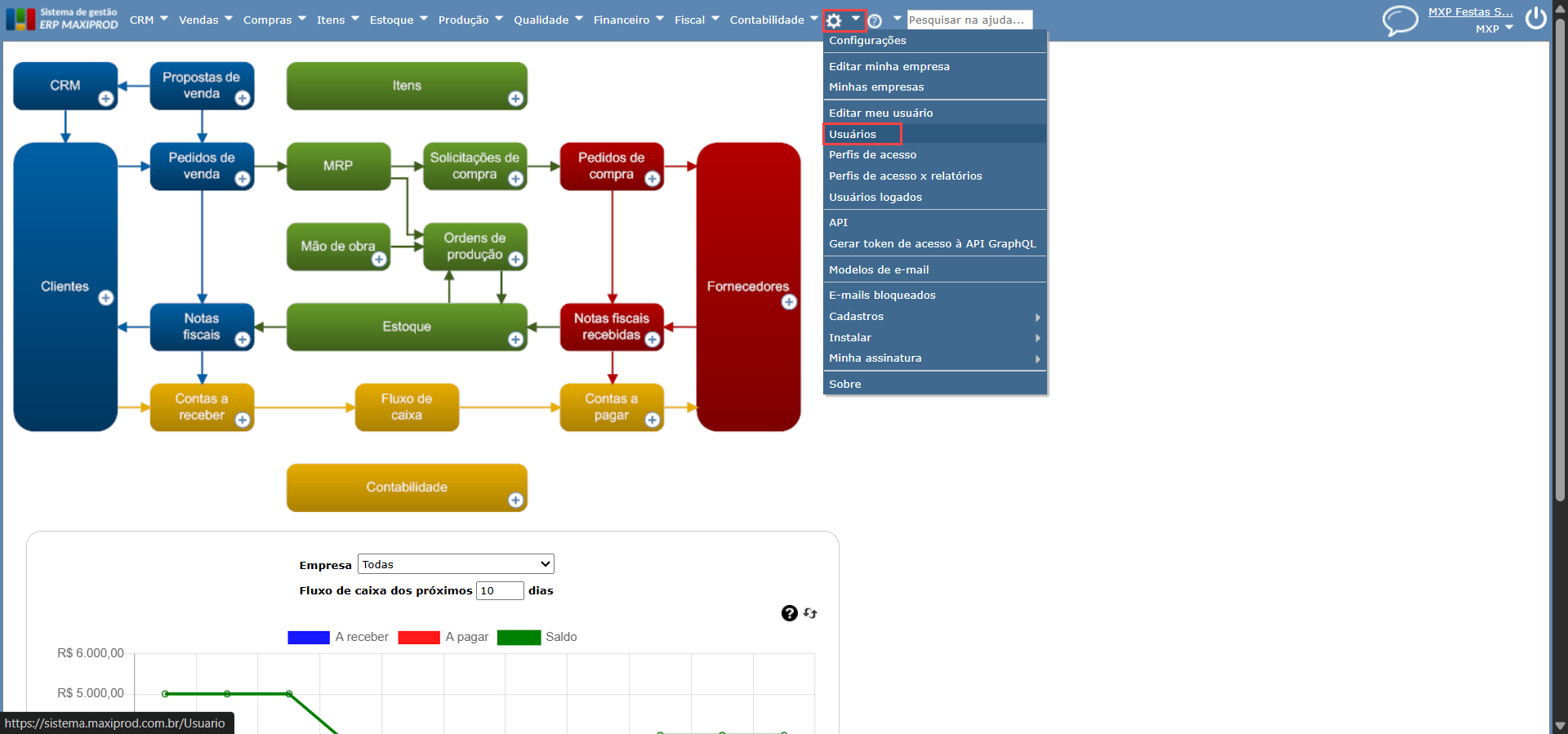
2) Edite o usuário cujo tipo de acesso deseja alterar, clicando no ícone “lápis”.
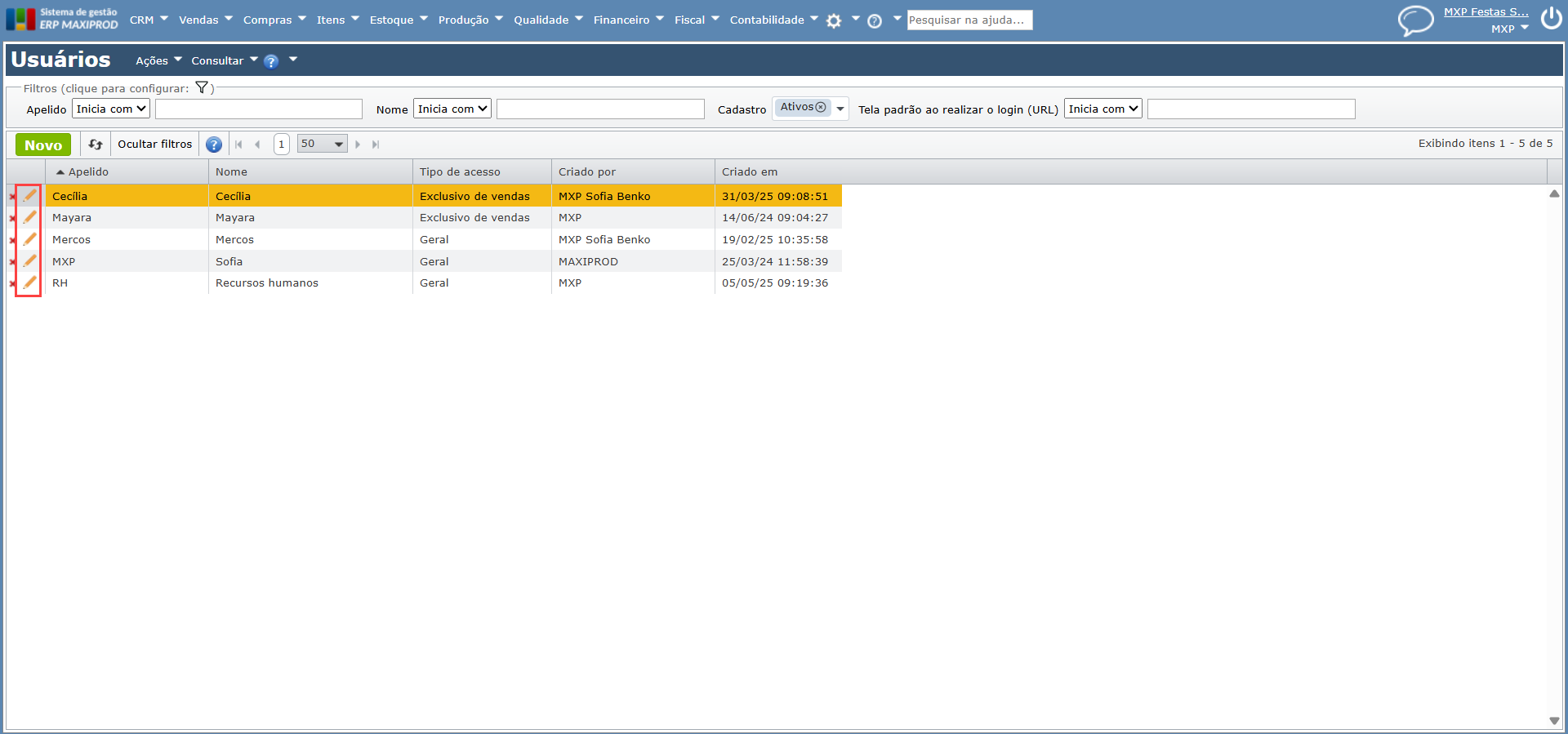
3) Altere o campo “Tipo de acesso”. A seguir, clique em “Salvar”.
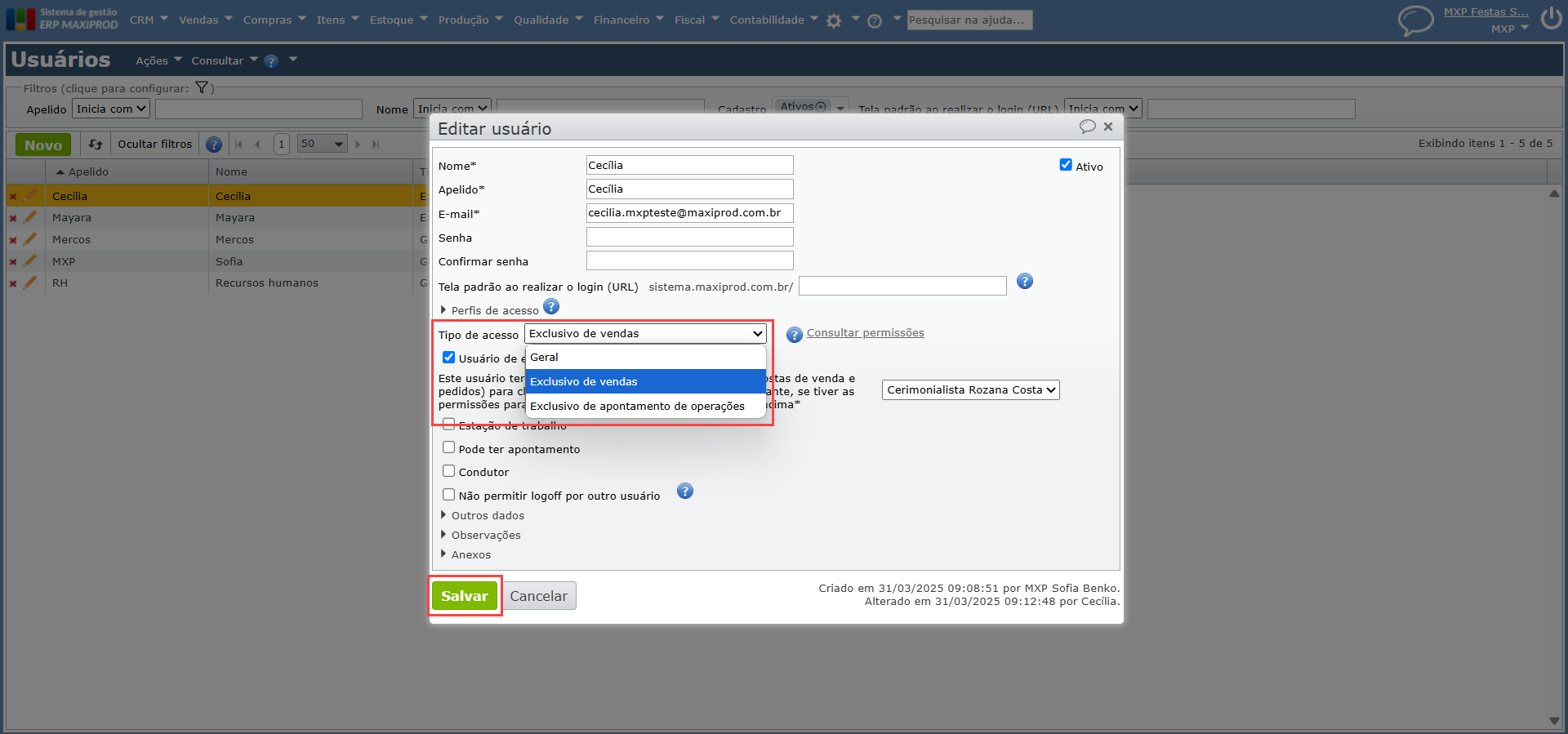
O que são perfis de acesso?
Um perfil de acesso é um conjunto de permissões. Juntamente com o tipo de acesso, o perfil de acesso define as telas e funções do sistema acessíveis por um usuário. Uma permissão pode ser associada a vários perfis de acesso, assim como cada perfil de acesso pode ter várias permissões e ser associado a vários usuários.
Os perfis de acesso padrão do sistema não podem ser alterados. Ao duplicar um perfil padrão, são criados perfis de acesso personalizados, nos quais podem ser incluídas ou retiradas permissões.
Perfis de acesso padrão:
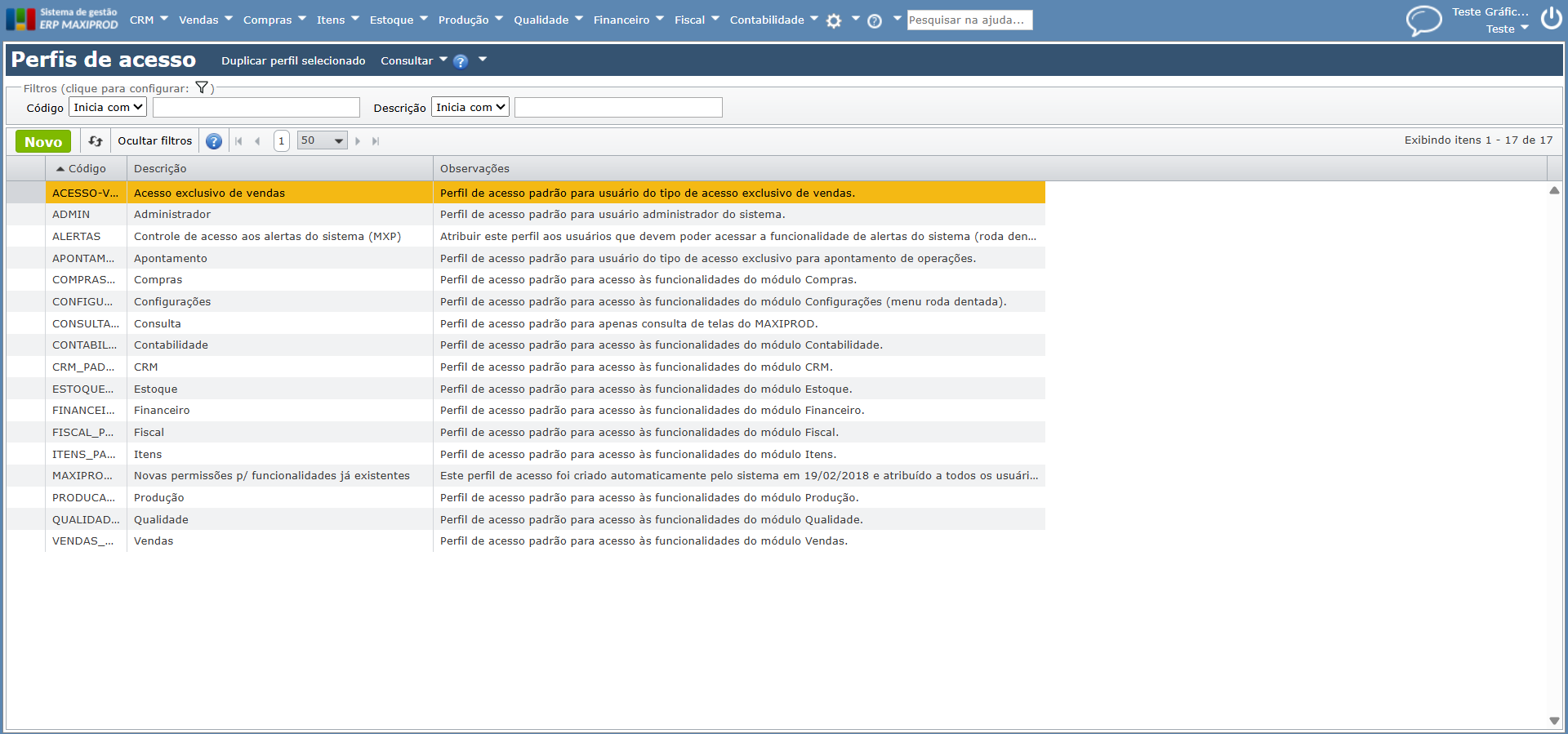
Exemplos de perfis de acesso personalizados:
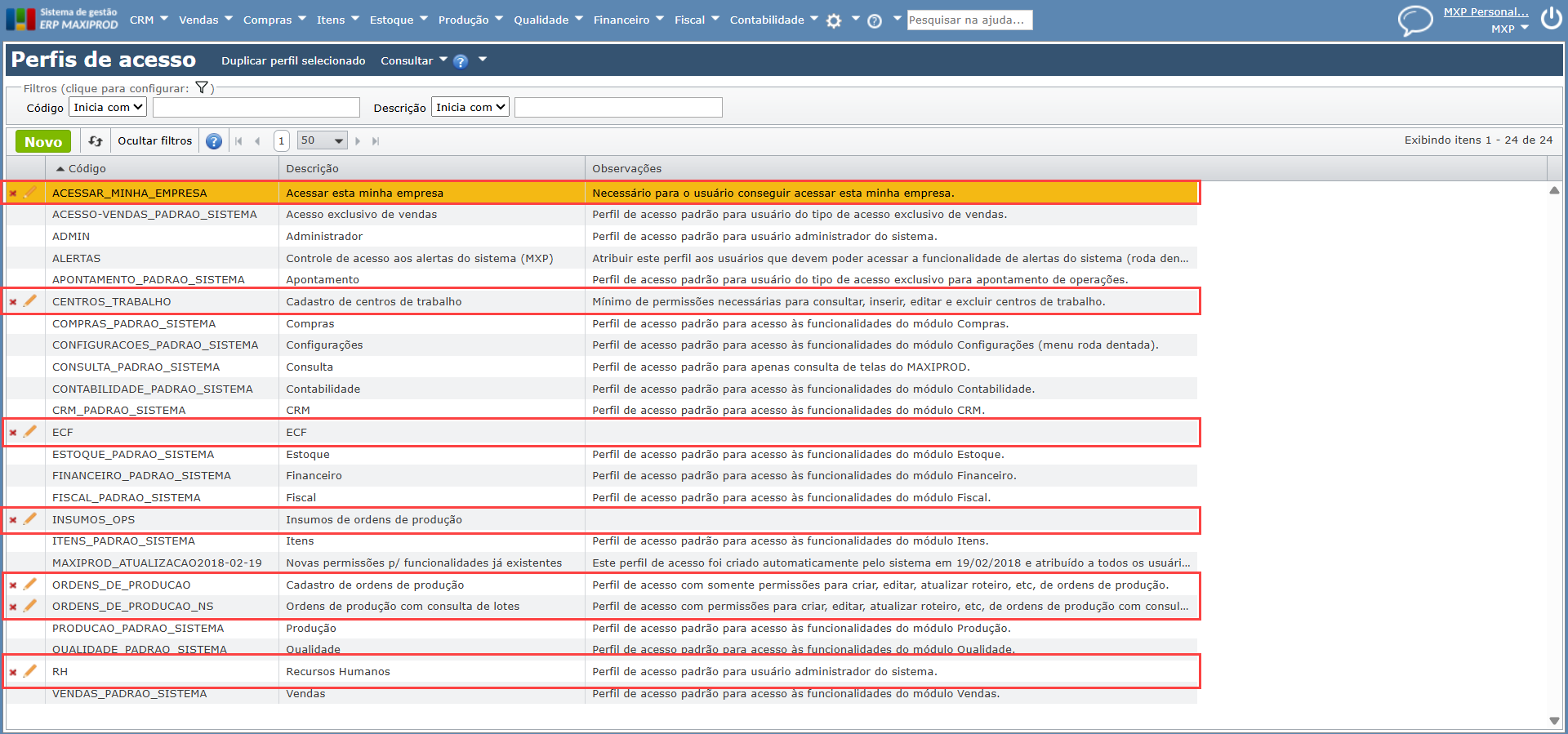
Para saber mais sobre perfis de acesso e como cadastrá-los, clique aqui.
Como editar os perfis de acesso de um usuário?
Observação: são necessárias as permissões “PERF000 – Consultar perfis” e “PERF001 – Cadastrar, editar e excluir perfis”, para realizar o passo-a-passo abaixo. Para saber mais sobre Perfis de acesso e permissões, clique aqui.
1) Acesse a tela “Roda dentada > Usuários”.
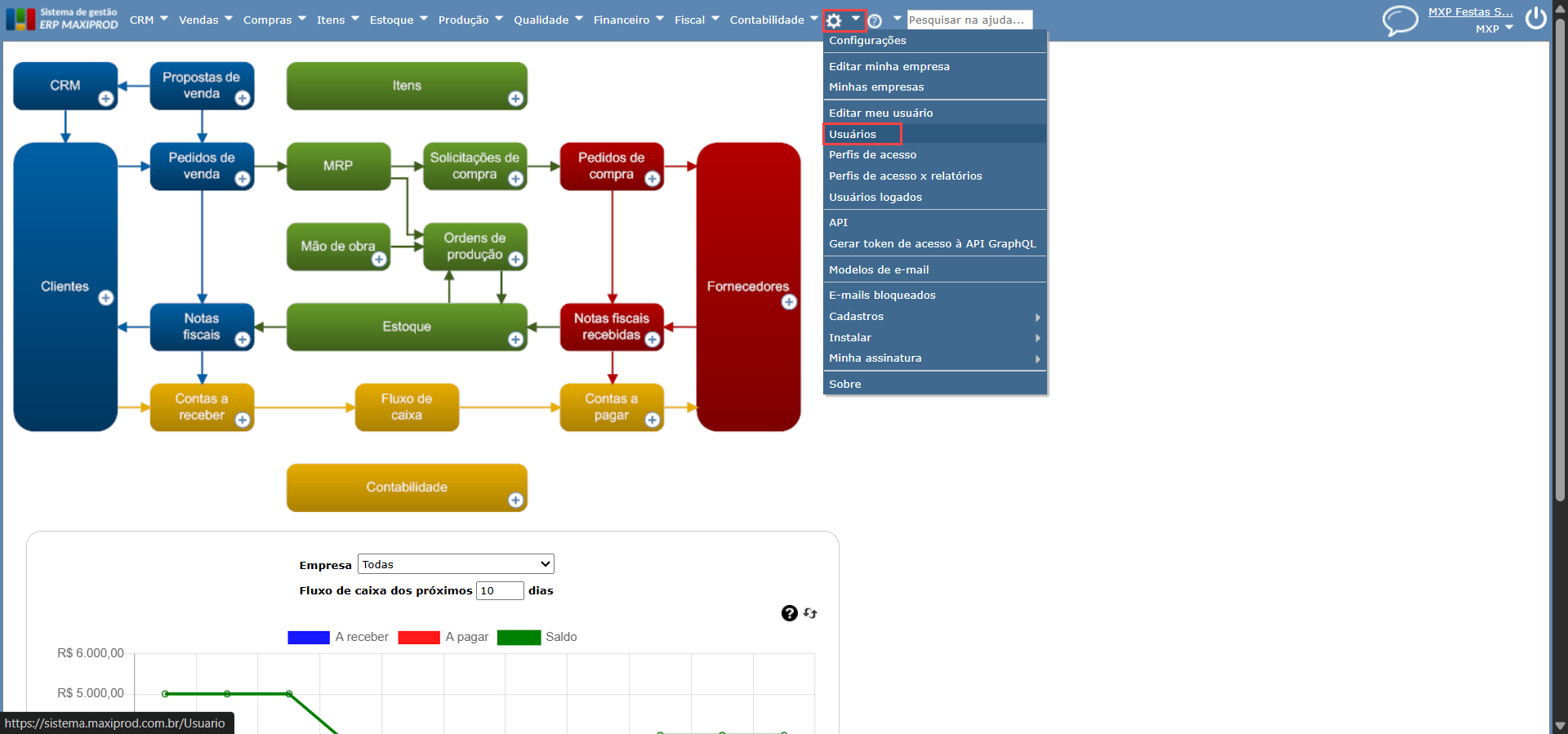
2) Edite o usuário cujo tipo de acesso deseja alterar, clicando no ícone de “lápis”.
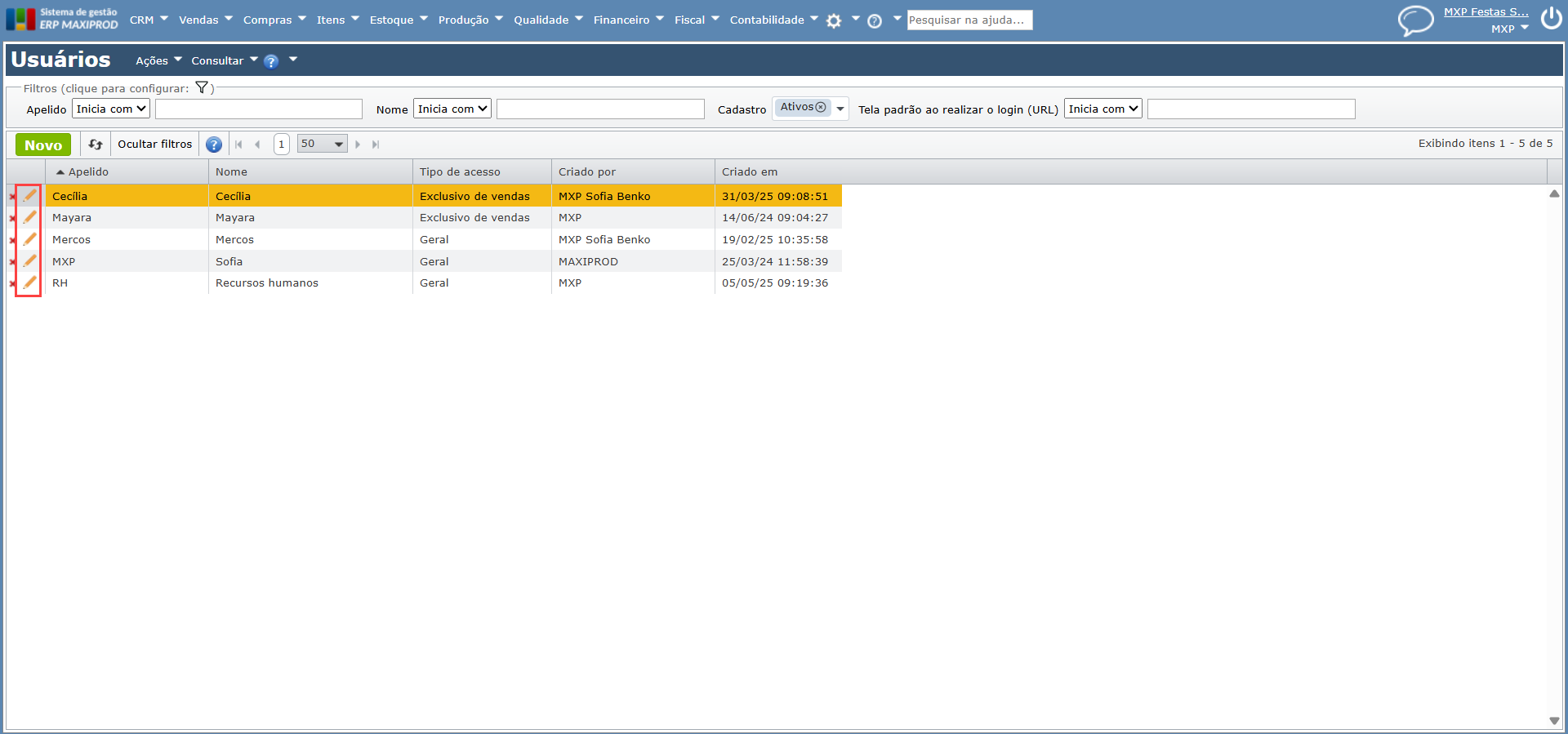
3) Clique na aba “Perfis de acesso”.
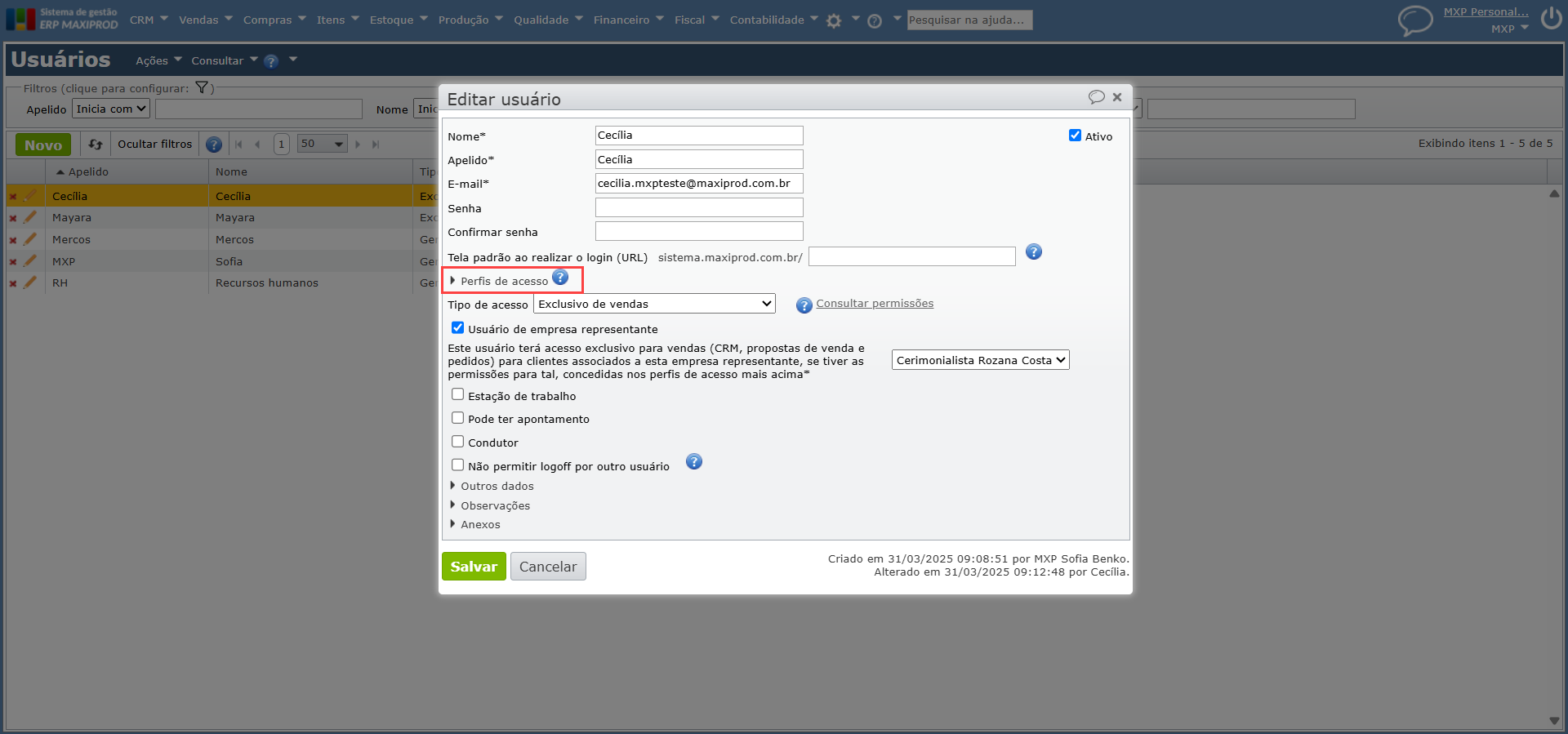
4) Para retirar um perfil de acesso de um usuário, clique no ícone de “x”. Para incluir um, clique no botão verde “Novo”.
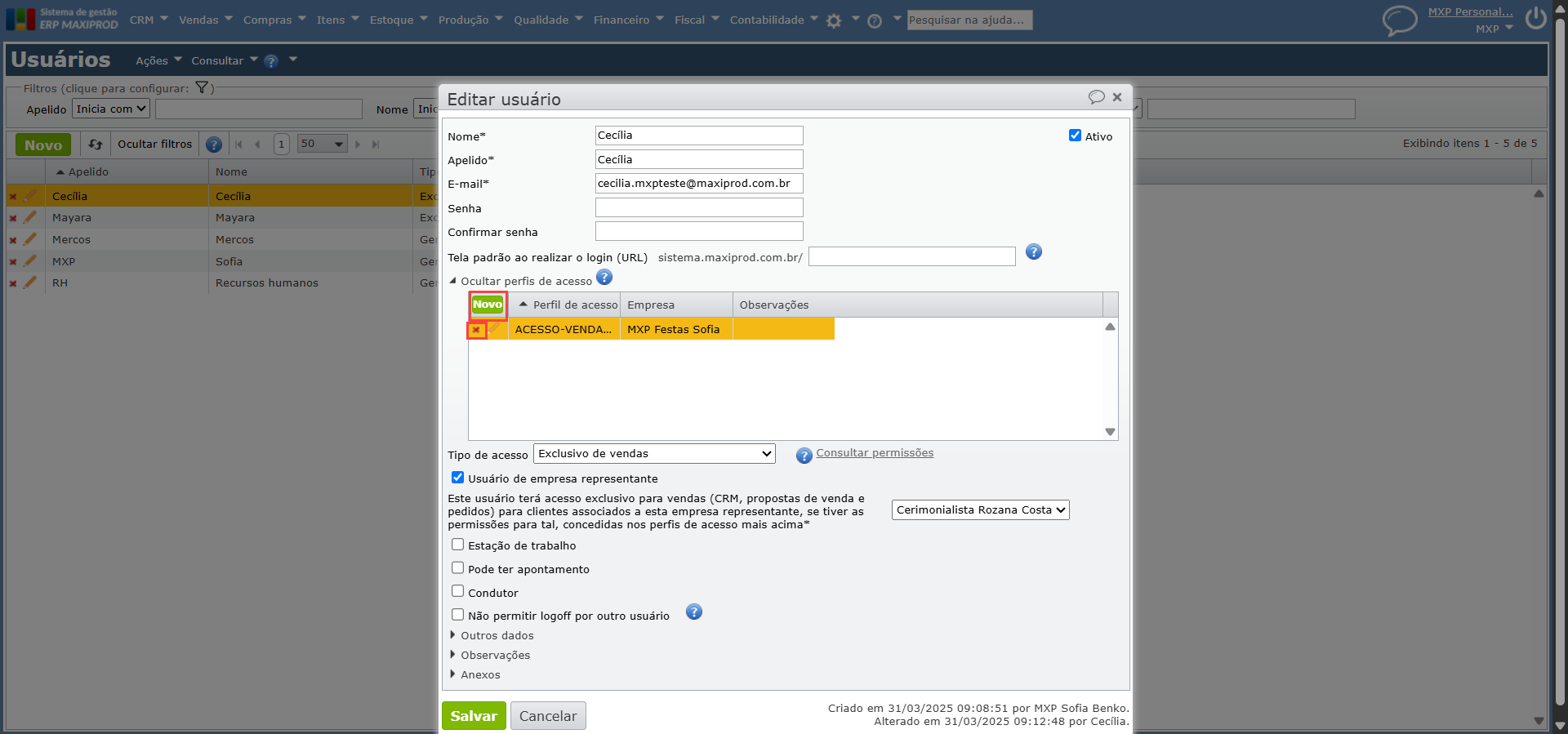
5) Caso tenha optado por acrescentar um novo perfil de acesso (pelo botão “Novo”), será aberta a tela abaixo. Selecione o perfil que deseja incluir, depois clique em “Ok”.
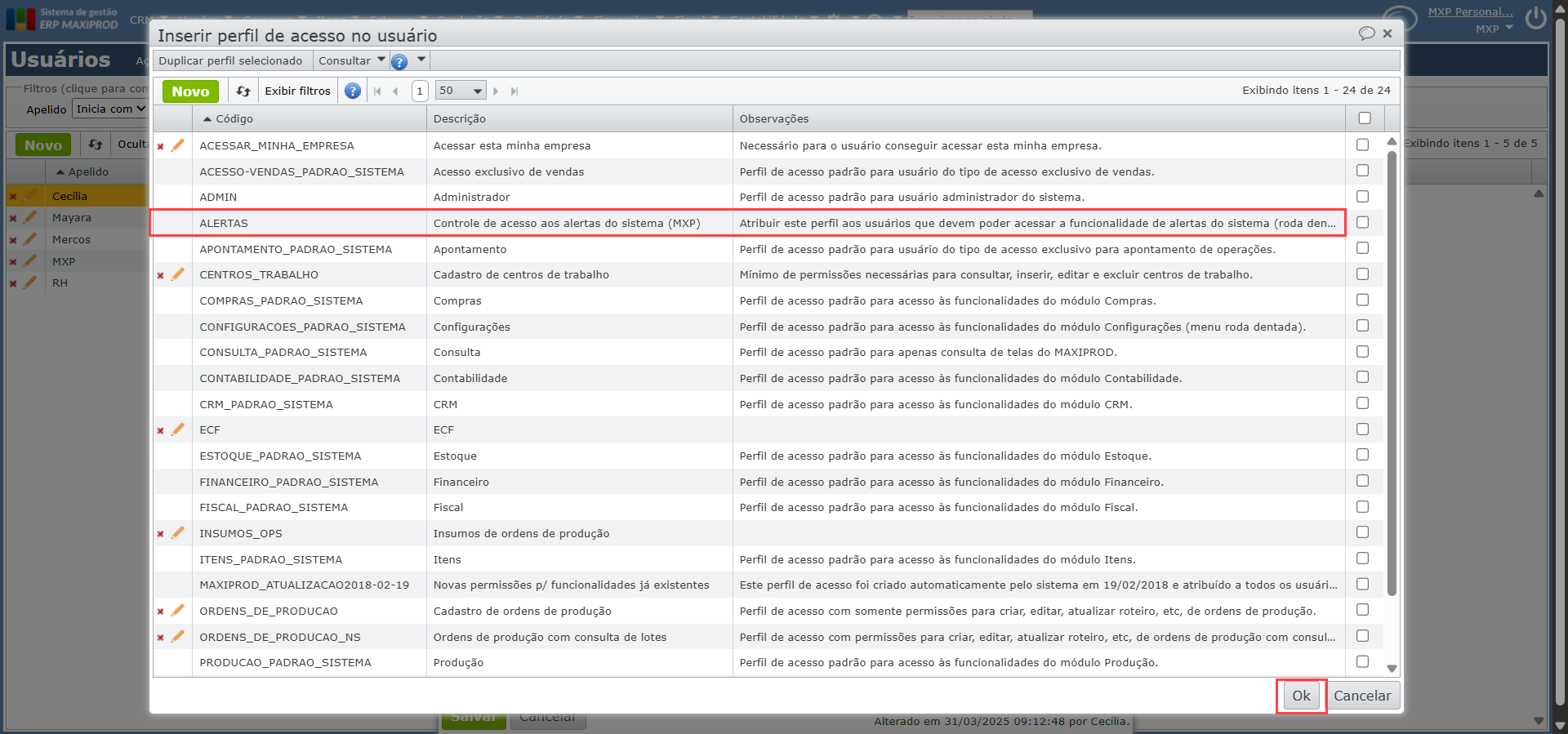
6) O perfil será incluído. Este processo precisa ser realizado em cada filial que desejar aquele acesso. Para saber mais sobre permissões no multi-CNPJ, clique aqui.
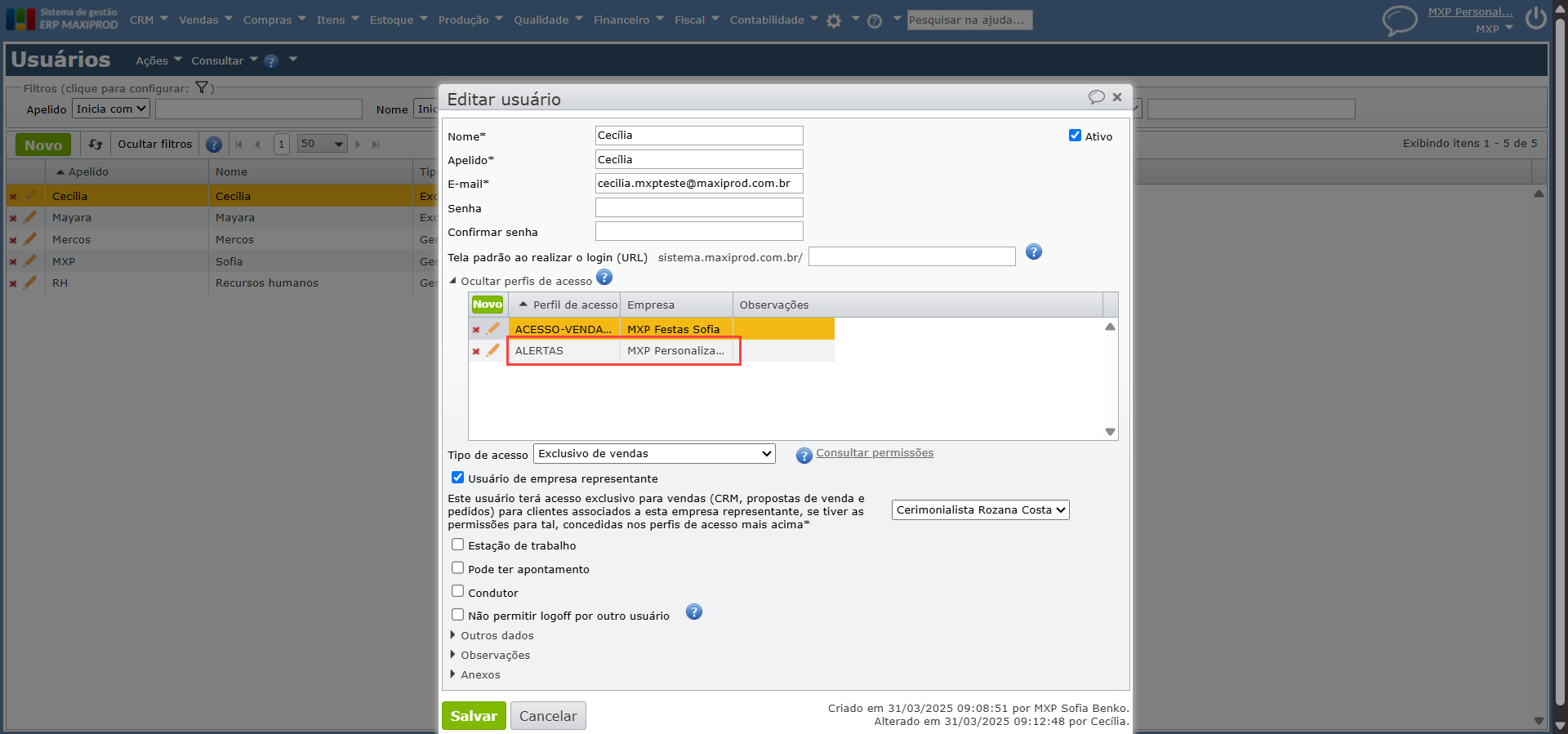
Veja também: